一、启动超级账户
搜索命令提示符,以管理员身份打开
启动系统自带的administrator用户(该用户为超级用户,默认是未激活状态,所以需要激活)
输入net user administrator /active:yes激活用户
输入net user administrator admin将超级用户密码设置为admin
二、以administrator登陆并修改
关闭所有程序,注销当前用户(开始-点击用户头像-注销)
进入登陆界面,选择administrator输入设置的密码登入(可按windows+L进入登陆界面)
点击“文件资源管理器”,进入“C:Users"目录下找到自己的用户目录
右键重命名
注意:重命名报错的可能原因:1. 未注销原账户-去注销2. 原用户目录下有后台程序运行-在任务栏点击右键-打开任务管理器-性能-最下方打开资源监视器-cpu-在关联的句柄中键入用户名称-终止显示出的所有运行程序(右键-结束进程)
三、修改目录
进入注册表管理器:windows+R,输入regedit,回车
进入以下目录HKEY_LOCAL_MACHINESOFTWAREMicrosoftWindows NTCurrentVersionProfilelist
在下面的文件名较长的文件夹挨个寻找原用户名对应文件(点击后右边显示路径为待修改用户根路径的就是用户对应文件)
双击修改路径为刚才改成的用户名,即C:Usersxx,xx就是刚才修改为的用户名。
注销超级账户,切换回原用户
查看用户路径发现已经修改成功!
四、最后
禁用administrator:以管理员身份进入命令行,输入net user administrator /active:no
检查环境变量:系统-关于-高级系统设置-环境变量,若存有原用户名,改为现用户名。


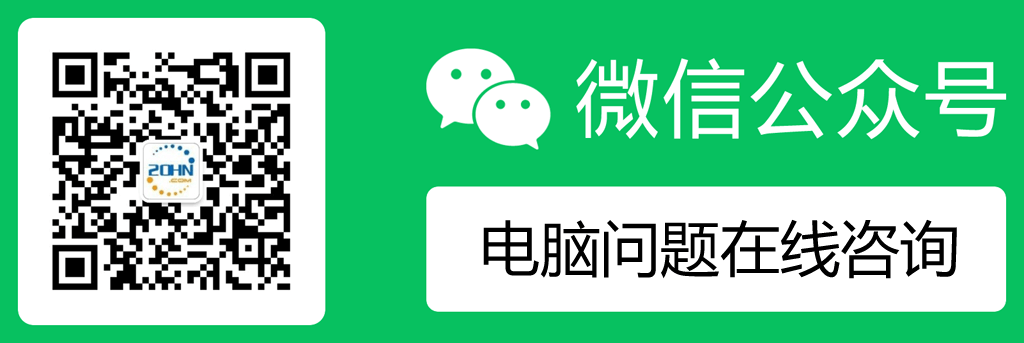
网友评论